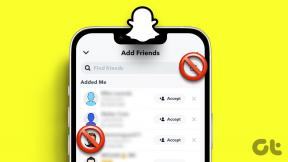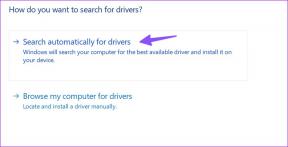5 parasta ilmaista kalenterisovellusta Windows 11:lle
Sekalaista / / April 02, 2023
Kalenterit auttavat lajittelemaan tehtäviäsi, ajoittamaan tapahtumia ja ymmärtämään, kuinka päiväsi voidaan viettää paremmin. Vaikka oletuskalenterisovellus tekee perustyön, kolmannen osapuolen sovellukset ovat paras valinta lisätoimintoihin. Koska kalenterisovelluksia on monia, on aina vaikea päättää, mikä niistä on paras. Joten olemme koonneet luettelon viidestä parhaasta ilmaisesta kalenterisovelluksesta Windows 11:lle.
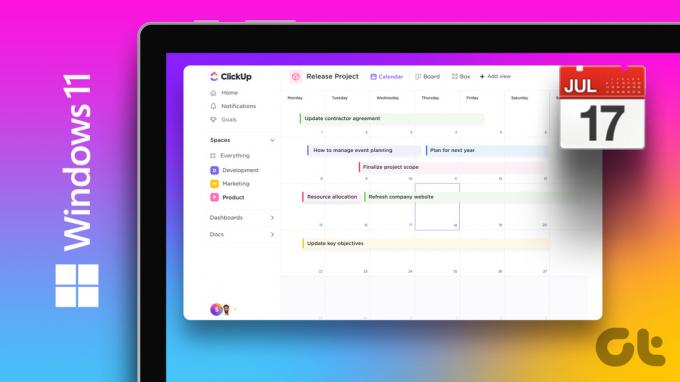
Vaikka monista kalenterisovelluksista on saatavilla ilmaisia versioita, on aina tärkeää tietää, mitä se sisältää ja mikä ei. Koska nämä lisäominaisuudet, kuten tunnisteet, yhteiskäyttödokumentit, muistiinpanot jne. ovat ne, jotka voivat viime kädessä auttaa sinua päättämään, minkä sovelluksen kanssa valitset. Joten ilman erityistä järjestystä tarkastellaan yksityiskohtaisesti joitain parhaista ilmaisista kalenterisovelluksista, jotka ovat saatavilla Windows 11:lle.
1. ClickUp – paras kalenterisovellus yrityksille
ClickUp on paljon enemmän kuin tavallinen kalenterisovelluksesi. Täällä voit luoda rajattomasti tehtäviä, tehdä yhteistyötä asiakirjojen parissa ja luoda tehtävienhallinnan tarkistuslistoja. Voit myös muuttaa tehtävän tilaa ja siirtää sitä eteenpäin, kun se on valmis.
Lisäksi saat mahdollisuuden määrittää tehtävätason ja lisätä muistiinpanoja. Kun tehtävä on valmis, poista se luettelosta merkitsemällä se valmiiksi.
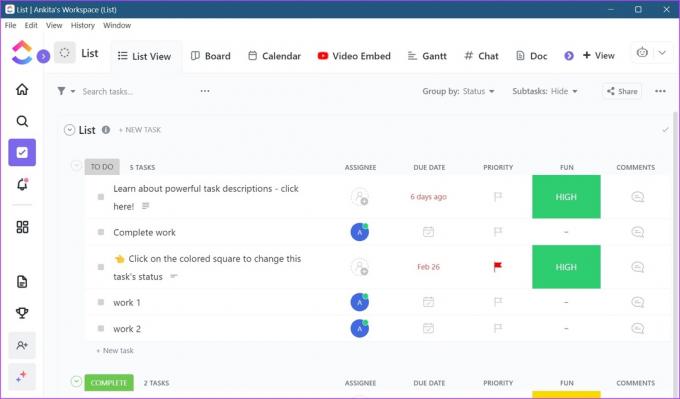
ClickUpin avulla voit luoda uusia tiloja ja jakaa niitä muiden ihmisten kanssa. Täällä voit luoda uusia tehtäviä, lisätä asiakirjoja ja jopa luoda erillisiä chat-ikkunoita. Omat työt -sarakkeessa voit selata kaikkia tällä hetkellä aktiivisia tehtäviäsi. Voit myös käyttää taulua tehtäviesi selaamiseen ja muiden asioiden tehokkaaseen seurantaan.
ClickUp-perussovelluksessa on kaikki oikeat ominaisuudet, mutta se voi olla hämmentävää. Liian monta vaihtoehtoa kerralla voi myös olla ylivoimaista, varsinkin jos käytät palvelua ensimmäistä kertaa. Meidän piti käydä läpi oppaita ymmärtääksemme ja käyttääksemme sovellusta paremmin.
Tässä toivotaan, että ClickUp lisää interaktiivisia esittelyjä tai muita itseaputyökaluja tulevaisuudessa.
Plussat
- Tehtävän räätälöinti saatavilla
- Sovelluksen sisäinen videotallennus saatavilla
- Live-pulssin yleiskatsaus ja ajan seuranta ilmaisessa versiossa
- Hyvä asiakastuki
Haittoja
- Käyttöliittymä voi olla hämmentävä
- Sovelluksen sisäisiä ohjeominaisuuksia on saatavilla rajoitetusti
- Alusta saatavilla: Web, Windows, macOS, Android, iOS ja Linux
- Hinta: Ilmainen | Maksullinen versio: 5 dollaria/jäsen/kk eteenpäin
Lataa ClickUp
2. Outlook-kalenteri – All-In-One-kalenterisovellus
Microsoftilla on täydellinen valikoima tuotteita, jotka sisältävät Wordin, PowerPointin ja Outlookin. OneDriven käytöstä poistuvan Outlook-kalenterin ilmaisen kalenterin järjestäjän avulla voit ajoittaa ja jakaa tapahtumia, synkronoida tehtäviä ja paljon muuta. Ja paras osa? Sen käyttö on ilmaista, kunhan sinulla on voimassa oleva Outlook-tili.
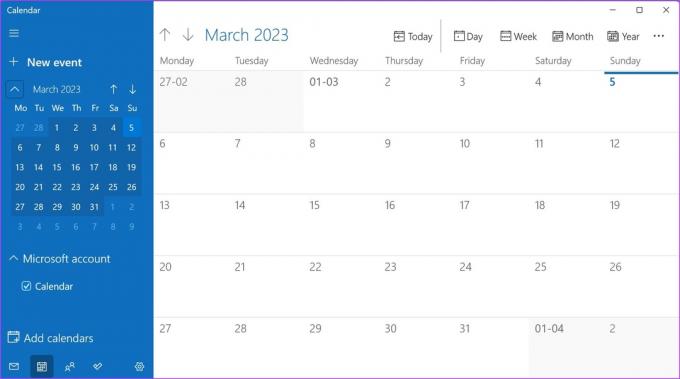
Vaikka sovelluksen käyttöliittymä saattaa näyttää ensi silmäyksellä yksinkertaiselta, se on kaikkea muuta kuin sitä. Lisäksi sivuvalikosta pääset muihin Microsoftin palveluihin, kuten Wordiin.
Voit myös käyttää tauluominaisuutta nähdäksesi perusteellisesti päivän tehtäväsi. Tämän avulla voit myös luoda uusia merkintöjä, kuten luoda tehtäviä tai muistiinpanoja, ja synkronoida kalenterisi.
Lisäksi voit käyttää valikkovaihtoehtoja muuttaaksesi oletuskalenterinäkymääsi. Joten mene hulluksi tämän ilmaisen kalenterisovelluksen kanssa. Aloita uusi kokous, luo useita aikatauluja, erota tapahtumat värikoodattujen tunnisteiden avulla ja jaa haluamasi muiden ihmisten kanssa, myös niille, joilla ei ehkä ole Microsoft-tiliä.
Plussat
- Ei vaadi tilausta
- Synkronoi laitteiden välillä käyttämällä samaa Microsoft-tiliä
- Helppokäyttöinen
- Tapahtuman jakaminen saatavilla muille kuin Microsoft-tileille
Haittoja
- Toimimiseen tarvitaan Microsoft-tili
- Valikkovaihtoehtoja ei voi mukauttaa
- Alusta saatavilla: Web, Windows, Android ja iOS
- Hinta: Vapaa
Lataa sähköposti ja kalenteri
3. Any.do – paras visuaalinen kalenterisovellus
Koskaan ei ole liian myöhäistä vaihtaa parempaan sovellukseen. Tätä silmällä pitäen Any.do antaa sinun tuoda kaikki nykyiset tiedot muista ulkoisista palveluista, kuten ClickUp, Todoist, Asana ja muut. Sovellusliittymän avulla voit vaihtaa päivittäisten, viikoittaisten ja kuukausittaisten tehtävien välillä. Kun työskentelet yhteistyössä muiden ihmisten kanssa, voit tehdä luetteloistasi myös yksityisiä.
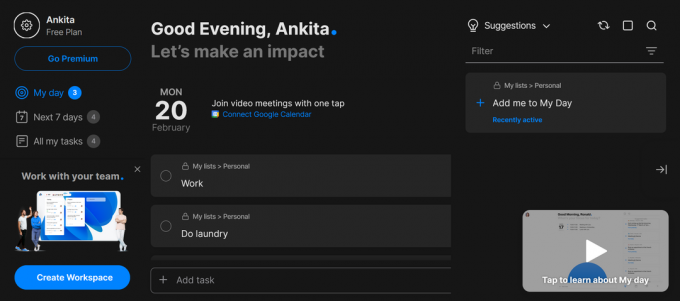
Sinulla on mahdollisuus lisätä tehtäviä kalenteriisi ja tehtävän luomisen jälkeen voit myös määrittää eräpäivän ja lisätä tunnisteita. Antamalla sinun muuttaa jaetun taulusi yksityiseksi Any.do varmistaa, että hallitset aina myös yhteistyöympäristöissä. Voit myös luoda mukautettuja suodattimia ja lisätä niitä tehtäviin.
Maksulliset käyttäjät saavat pääsyn muihin hyödyllisiin ominaisuuksiin, kuten WhatsApp-muistutuksiin, toistuvien tehtävien luomiseen, integroinnin väritunnisteisiin jne. Voit myös työskennellä yhteistyötyötiloissa, joissa ei ole asetettu rajoituksia projektitaulujen luomiselle ja tiimin jäsenten lisäämiselle.
Aloittelijana saatat kuitenkin tarvita lisäapua ymmärtääksesi paremmin näitä ominaisuuksia.
Plussat
- Monikielinen tuki saatavilla
- Kalenterin synkronointiominaisuudet
- Interaktiiviset esittelyt ja ohjevideot
- Mallit saatavilla
Haittoja
- Ilmaisversiosta puuttuu WhatsApp-muistutukset
- Asiakastuki ei ole niin mahtavaa
- Alusta saatavilla: Web, Windows, macOS, Android ja iOS
- Hinta: Ilmainen | Maksullinen versio: 3 dollaria/käyttäjä/kuukausi eteenpäin
Lataa Any.do
4. Todoist – Suosituin kalenterisovellus
Todoist on yksi parhaista eri alustojen kalenterisovelluksista, ja sen avulla voit luoda tehtäviä, asettaa ne toisistaan tärkeysjärjestyksen mukaan ja lisätä niihin eräpäiviä, tunnisteita, suodattimia ja tunnisteita. Nämä tehtävät näkyvät osioissa aivan vastaavan päivämäärän alapuolella ja antavat sinulle välähdyksen aikataulustasi. Lisäksi lisätyt tehtävät synkronoidaan ja ilmestyvät kalenteriisi samaa tiliä käyttävien laitteiden välillä.
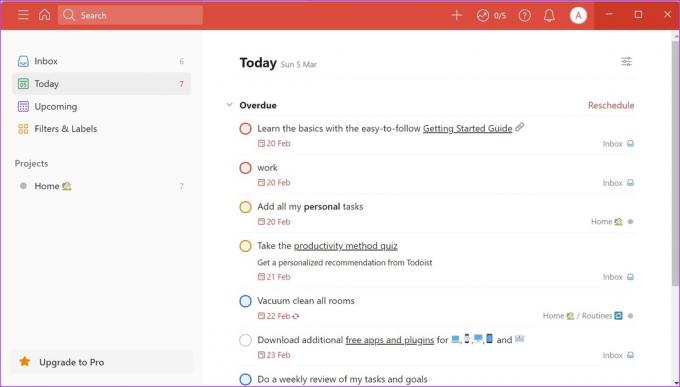
Sovelluksen käyttöliittymä on suunniteltu tehokkuutta ajatellen, joten voit helposti vaihtaa kuukausittaisten ja päivittäisten tehtäväpaneelien välillä. Tämän jälkeen voit seurata tehtäväsi edistymistä ja kun se on valmis, voit poistaa sen päivittäisestä esityslistasta merkitsemällä sen tehdyksi. Voit myös muuttaa paneelin ulkoasua, luoda erillisiä projekteja ja lisätä niihin tehtäviä vastaavasti.
Vaikka Todoistin maksullinen versio tarjoaa sinulle enemmän ominaisuuksia, kuten automaattiset varmuuskopiot, jaetut ryhmäpostilaatikot, teemat jne., se sopii paremmin ammattikäyttöön. Jos käytät Todoistia henkilökohtaisena kalenterisovelluksena, ilmainen versio saattaa riittää.
Plussat
- Eri alustojen yhteensopivuus
- Kalenterin synkronointiominaisuudet
- Helppokäyttöinen
- Tukee yhteistyötä ilmaisessa versiossa
Haittoja
- Automaattiset varmuuskopiot ja muistutukset eivät ole saatavilla ilmaisessa versiossa
- Teemoja ei voi mukauttaa perusversiossa
- Alusta saatavilla: Web, Windows, macOS, Android, iOS ja Linux
- Hinta: Ilmainen | Maksullinen versio: 4 dollaria/käyttäjä/kuukausi eteenpäin
Lataa Todoist
5. Google-kalenteri – paras online-kalenterisovellus
Koko Google-ohjelmistopaketin integroinnin ansiosta Google-kalenteri tarjoaa kaiken. Täällä voit lisätä tehtäviä, värikoodata kalenteritapahtumillesi ja jakaa ne kontaktien kanssa. Koska Google-kalenteri on täysin pilvipohjainen, se synkronoituu automaattisesti kaikkien samaa Google-tiliä tällä hetkellä käyttävien laitteiden välillä.
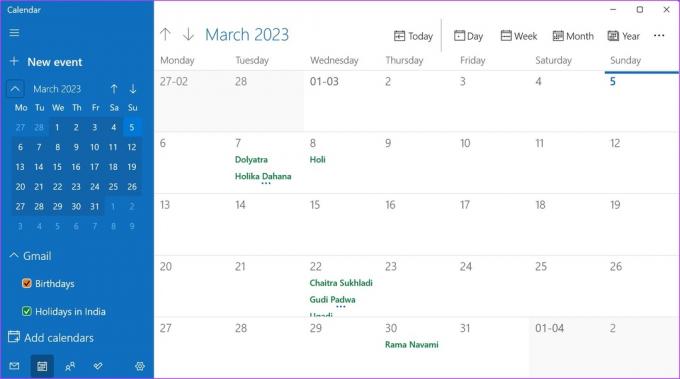
Vaikka Windowsille ei ole omaa työpöytäkalenteria, voit lisätä Google-kalenteri-widget Windowsin kalenterisovellukseen ja synkronoi Google-kalenterisi sen kautta. Tämän avulla voit helposti tasapainottaa työaikasi luomalla tapaamisaikoja, lähettämällä kokouskutsuja ja koordinoimalla koko tiimisi kanssa Windows-kalenterista.
Tapahtumaa luotaessa on mahdollista liittää paikka, asettaa muistutuksen aika, värikoodata ja tarvittaessa lisätä myös lisähuomautuksia. Lisäksi vaikka Googlella on tilauksia Google Workspace -palveluilleen, se ei vaikuta paljoakaan Google-kalenterin toimintoihin ja ominaisuuksiin.
Plussat
- Integrointi muihin Googlen palveluihin
- Kalenterin synkronointiominaisuudet käytettävissä
- Mahdollisuus luoda lohkoja aikataulussa
- Windows Mail and Calendar -sovelluksen käyttäminen mahdollistaa suoran pääsyn sähköpostiin
Haittoja
- Ei alkuperäistä Windows-sovellusta
- Vain vähän edistyneitä ominaisuuksia muihin sovelluksiin verrattuna
- Alusta saatavilla: Web, Windows (Kalenteri-sovelluksen kautta), Android ja iOS
- Tilaus: Vapaa
Lataa Windows Mail and Calendar App
Kalenterisovellusten käyttöä koskevat usein kysytyt kysymykset
Ei, mukaan Google, käyttäjätiedot pidetään yksityisinä kaikissa vaiheissa, eikä niitä myydä kenellekään. Lisäksi sinulla on myös mahdollisuus siirtyä Google-tilisi asetuksiin ja poistaa aiemmat toimintatietosi.
Kyllä, Windows Mail and Calendar -sovelluksessa on säännöksiä muiden kalentereiden integroimiseksi siihen. Lisää vain tuettu tili Windows Mail and Calendar -sovellukseesi ja odota, että synkronointi on valmis.
Calendlylla ja Google-kalenterilla on monia yhtäläisyyksiä käytettävissä olevien ominaisuuksien suhteen. Vaikka Calendlylla saattaa kuitenkin olla etumatka monien alustojen tuella, Google-kalenterissa on varmasti etu, jossa on enemmän ominaisuuksia ilmaisessa versiossa. Joten, riippuen käytöstäsi, voit valita jommankumman kahdesta.
Pysy aina asioiden kärjessä
Työvoiman siirtyessä yhä enemmän kohti hybridi-/kotoatyöskentelymallia, kalenterisi auttaa sinua pysymään ajan tasalla. Joten toivomme, että luettelomme viidestä parhaasta ilmaisesta kalenterisovelluksesta Windows 11:lle auttoi sinua löytämään sinulle parhaiten sopivan. Voit myös tarkastella artikkeliamme, jossa luetellaan parhaat Android-sovellukset tapaamisten suunnittelemiseen.